不完美的HTPC+NAS@All-in-One解决方案 篇三:基于OMV系统集成XBMC
硬件折腾完毕,下面该软件部分了! 衡量以后觉得OMV比较适合我,也能安装XBMC作为HTPC。OMV全称是Openmediavault,算是FreeNAS的一个分支,OMV基于debian(音译好像是“蝶变”),是目前应用最广的Linux发行版本,另一个比较著名的Linux发行版本Ubuntu也是基于debian的!装OMV的好处是,除了作为NAS以外,装上X以后,基本可以当一台正常的电脑用,也算副产品了。
下面将软件安装和配置过程介绍一下,仅供参考哈。
第一步:安装OMV作为操作系统
为了便于截图,这里用虚拟机做了演示,我选择64位的,大家选择1.0.20版装吧,官方现在只有1.9版的,装机的时候有些问题。这个是OMV1.0.20版百度云链接,密码是:psfr;有需要的同学自行下载。omv.iso文件比较不算大,300多M
1. 制作U盘启动盘:准备一个512M以上的空白U盘,用Ultraiso把下载的OMV镜像写入到U盘中,路径是打开ultraiso->点击文件->打开->选择你下载的openmediavault_1.0.20_amd64.iso文件->点击启动->写入硬盘镜像,就会到下面那个界面,确认选择的是你要作为启动盘的那个U盘,点击“写入”。
写入完成后,点击返回就完成了安装U盘安装盘的制作。
2. U盘起机安装: 把U盘接到新电脑上,同时将作为系统盘的那个U盘也插入(这不废话么),这里有个小插曲:作为系统盘的那个闪迪酷豆是USB3.0的,但是装系统的时候不能接入USB3.0口上,否则安装完了以后无法引导系统,应该先装在USB2.0上,装完系统后再换到USB3.0上面去(至少我这儿是这样的,折腾好几遍才发现这个问题)
3. 硬件通电,按F9进入启动顺序选项(各个主板的按键可能不一样,我单位那个电脑是F12),选择之前烧录过镜像的那个U盘引导系统,进入OMV安装界面,直接回车就开始安装系统了。
4. 语言这里建议先选择英语,至少我之前尝试的时候选了中文会乱码
区域默认就行,后面可以更改
5. 设置主机名称(根据自己喜好就行),域名(我这里按照默认Local)
6. 设置root(超级用户)密码,这里需要输入两次,建议安装的时候先设置一个简单的,等全弄好以后再改成比较复杂安全的,毕竟正常使用的时候,用到root的次数不多。
时区这里先默认就好,后面再改
7. 这里是选择软件及更新的源,为了速度比较快,我选的China区域的,163的源。
代理服务器这里,根据个人网络情况自行选择,我直接下一步了。
8.然后开始正式安装系统,自动下载更新组件,并完成安装,提示取掉安装介质(我直接拔下安装U盘),点击继续,系统会自动重启。我在这里直接关机了,把承载系统盘的那个U盘拔下来接入到USB3.0口,重新加电开机。
安装完成后就可以在局域网中用浏览器访问IP(例如我这里是http//172.18.5.1)到web管理界面了(默认是英语)
第二步:简单设置OMV,并更新版本和内核
1. 改成简体中文版本(默认登录用户名和密码admin/openmediavault),登入OMV管理界面;
如果IP地址不对或者端口等问题,可以在本地输入命令omv-firstaid,重置ip地址、WebUI端口、管理员密码等操作。
2. 设置页面刷新时间,会话超时设置为0时,系统不自动登出。
点击保存,然后一定记得页面“右上角”要点击应用,否者设置是不生效的。
打开SSH服务,默认端口22,有冲突的话自行定义端口
这时就可以用Putty客户端远程登入omv里做各种操作了。
3. 安装omv-Extras插件获取第三方插件及新版内核
omv-Extras插件在这里分享了,密码: uagg
点击“插件”->上传,选择刚才下载的omv-Extras插件文件,系统会在插件列表里刷新出新上传的插件,但这时候插件尚未安装,不能用;
在插件列表里找到omv-Extras插件,勾选,点击“安装”,系统会自动把插件部署完成,这个过程相当于apt-get命令,安装完成后,在左侧树形菜单里会出现“omv-Extras插件”
通过SSH输入:apt-get update更新源,apt-get upgrade更新版本,可以看到omv-Extras插件可以更新到1.17版了。
3.进入OMV-Extras界面,选择内核,将OMV内核升级到3.16;这里需要说一下,老硬件不升级也可以,1820T集成的显卡驱动在3.11以后版本才支持,所以需要升级;不过最终也还是有问题~~这个后面详细说,有能力的筒子们建议可以略过此步骤,自行编译内核实现版本升级。
升级完成后,设置启动内核为3.16,然后重启电脑完成内核切换。
第三步:在OMV上安装XBMC
1. omv源配置
编辑源配置文件/etc/apt/source.list;如果担心更新源乱套了,可以先把默认的文件备份一下,再进行操作,一旦源配置文件出错了可以快速回滚。操作指令如下:
cp /etc/apt/sources.list /etc/apt/sources.list
vi /etc/apt/sources.list
vi编辑指令大家可以百度一下,常用的基本上就是插入=insert,删除=delete,保存=:wq(加!表示强制)。
增加XBMC的源
deb https://people.debian.org/~rbalint/ppa/xbmc-ffmpegxbmc-ffmpeg-wheezy-backports/
debhttp://http.debian.net/debian wheezy-backports main contrib non-free
保存退出!
安装debian-keyring
apt-get install debian-keyring
接下来导入公钥
gpg --keyring /usr/share/keyrings/debian-keyring.gpg -a --export21E764DF | sudo apt-key add -
apt-get install apt-transport-https
更新软件源
apt-get update
2. 安装XBMC
这一步可以用apt-cache show命令查看各个软件包的最新版本,调整下面参考命令的参数,如果安装过程中遇到了依赖问题,可以运行apt-get -f install 解决(但不是万能的哦),再重新运行安装指令。
apt-get install libopus0=1.1-1~bpo70+1 libswscale2=6:10.1-1~bpo70+1 libtag1c2a=1.9.1-2~bpo70+1 libtag1-vanilla=1.9.1-2~bpo70+1 xbmc=2:13.2+dfsg1-3~bpo70+1 xbmc-bin=2:13.2+dfsg1-3~bpo70+1 xbmc-dbg=2:13.2+dfsg1-3~bpo70+1
安装X环境及音视频相关程序
apt-get install xorg gnome-core gdm3 vim less vainfo i965-va-driver alsa xinit
这里需要说明:因为还想当一个正常的电脑用,所以装了Gnome作为X桌面环境,无此需求的同志们可以考虑 xfce4 ,比较小巧。
设置所有用户都可以运行X Window
dpkg-reconfigure X11-common
添加蓝光支持及一些插件功能
apt-get install libbluray1* xbmc-live xbmc-addons-dev xbmc-common xbmc-standalone xbmc-skin-confluence xbmc-data xbmc-eventclients-* xbmc-pvr-*
3. XBMC配置
添加一个用户运行XBMC,我这里把用户名设为xbmc,并为其设置密码
useradd -m -s /bin/bash xbmc
passwd xbmc
把用户加入audio,video组
gpasswd -a xbmc audio
gpasswd -a xbmc video
设置中文字体支持,运行 dpkg-reconfigure locales,选择上以下选项:
en_US ISO-8859-1
zh_CN GB2312
zh_CN.GBK GBK
zh_CN.UTF-8 UTF-8
zh_TW BIG5
zh_TW.UTF-8 UTF-8
默认语言选择zh_CN.UTF-8
——————————————————————————————————
设置开机自动登录并启动XBMC
vi ~/.xinitrc (添加如下内容)
vi ~/.bash_profile (添加如下内容)
apt-get install mingetty
vi /etc/init/tty3.conf (添加如下内容)
——————————分割线————————————————
至此,OMV+XBMC构建的一体机软件基本已经装好了,重启以后可以直接进入到XBMC界面,也可以通过webui配置NAS相应功能。
这台电脑系统装在一个U盘上面,所以可以拔下来插到其他电脑,通过Ghost等软件进行备份,方便系统故障后的回复。用SSD或者硬盘做系统盘的同志们如何备份可以在百度上面找,经验好多,这里就不跟大家罗列了。
当然,这台电脑还没折腾完,后面再开一个文章,详细说明一下XBMC的设置、驱动、插件及OMV所用到的功能插件。欢迎志同道合的同学一起交流。也感谢OMV、XBMC、Debian等前辈们的分享给我这个方案提供的有用参照。
晒下效果图,飞利浦的流光溢彩在晚上看电影时相当有氛围哦

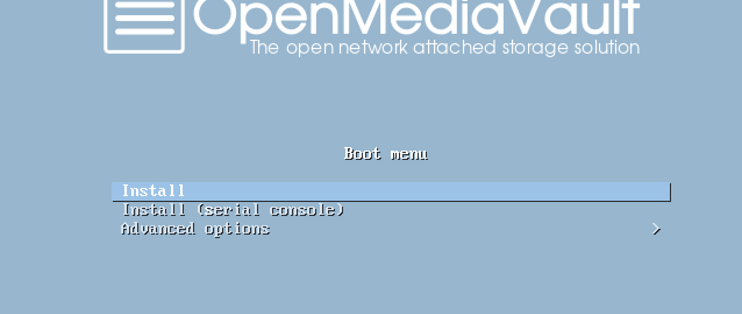
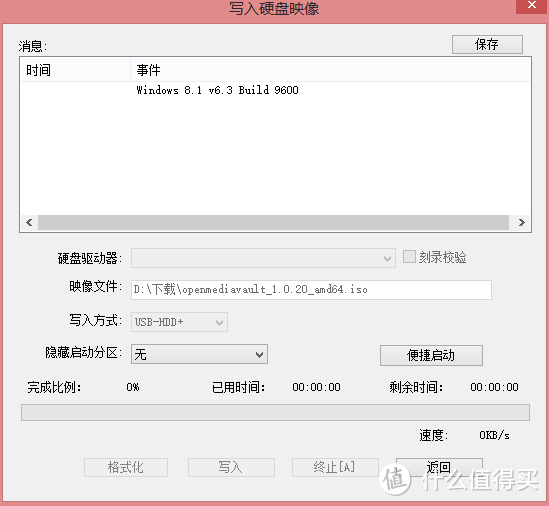
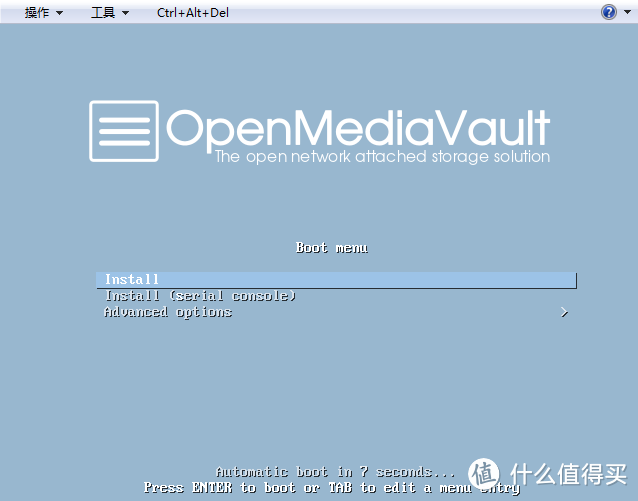
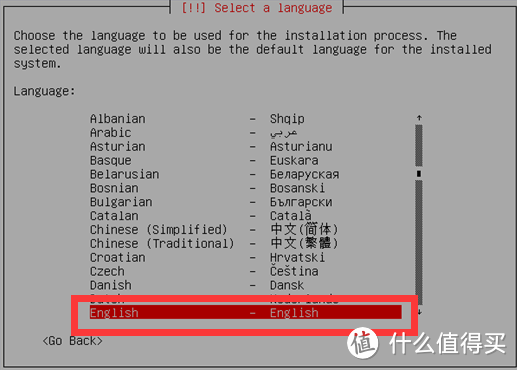
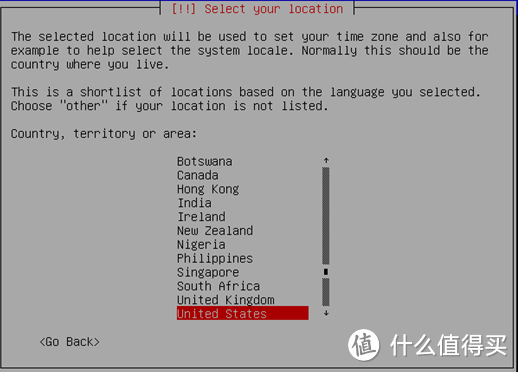
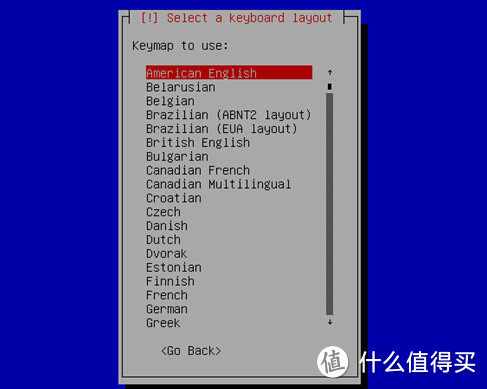
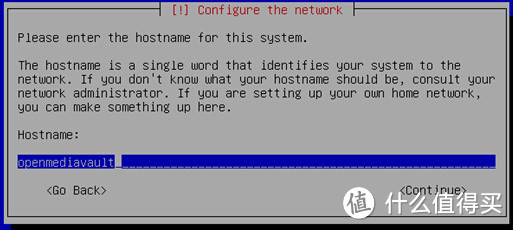
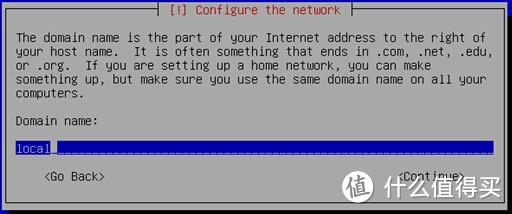
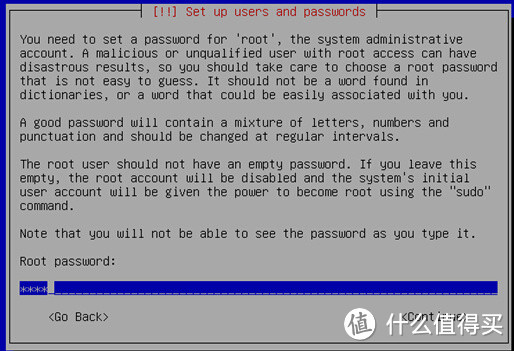
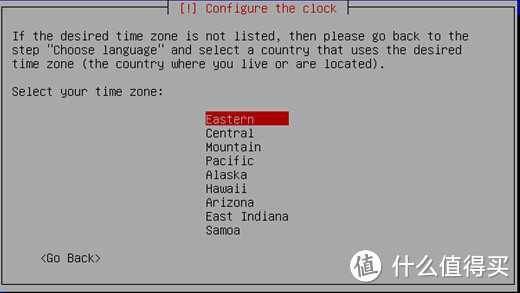
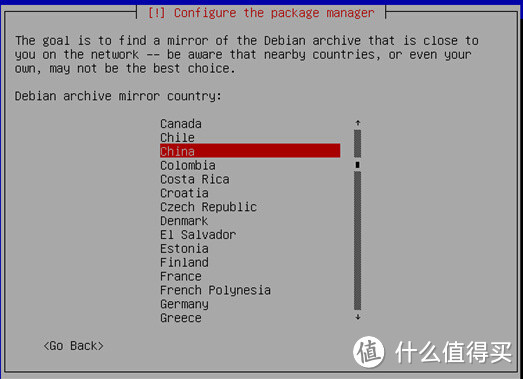
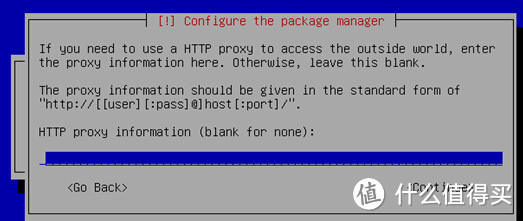
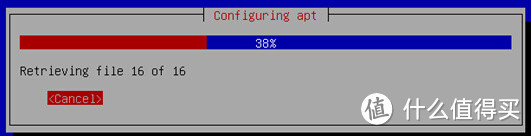
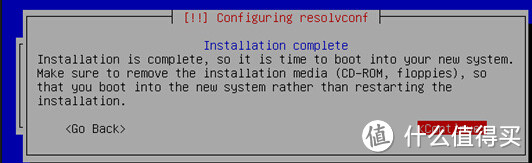
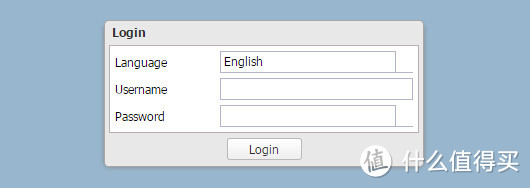
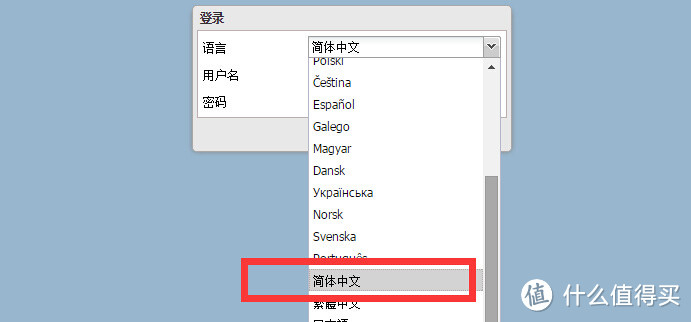
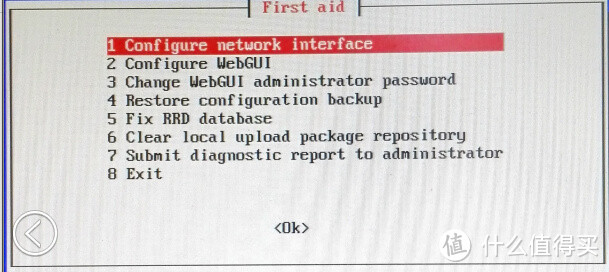
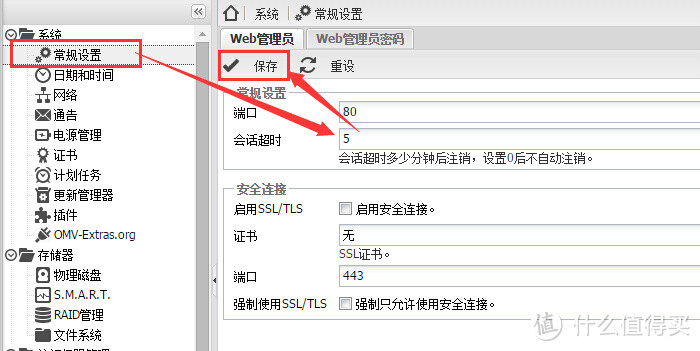
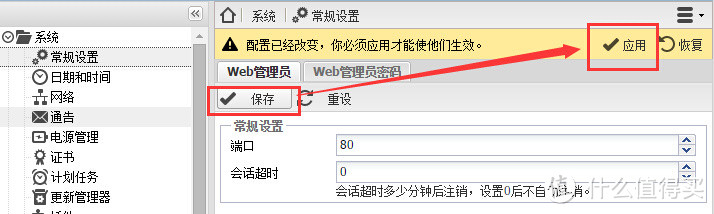
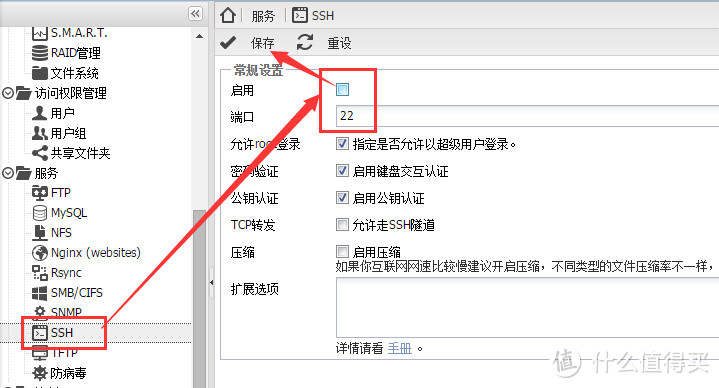
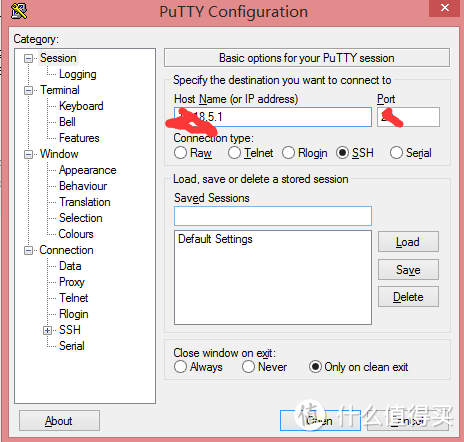
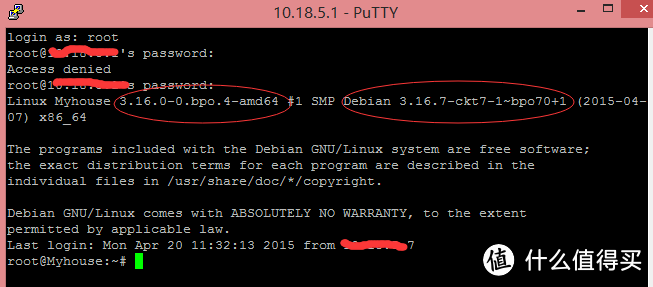
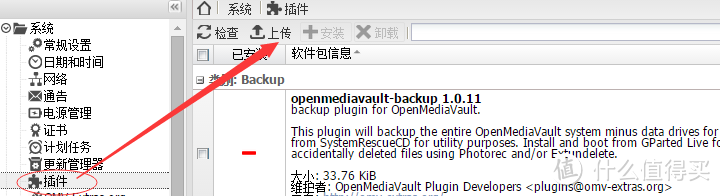
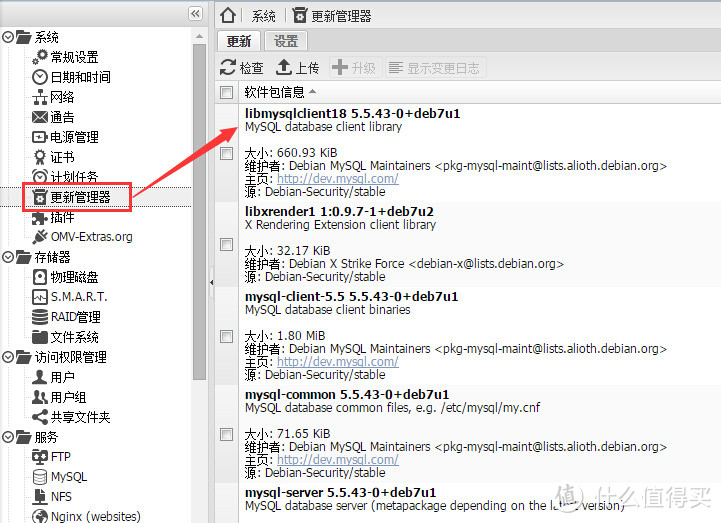
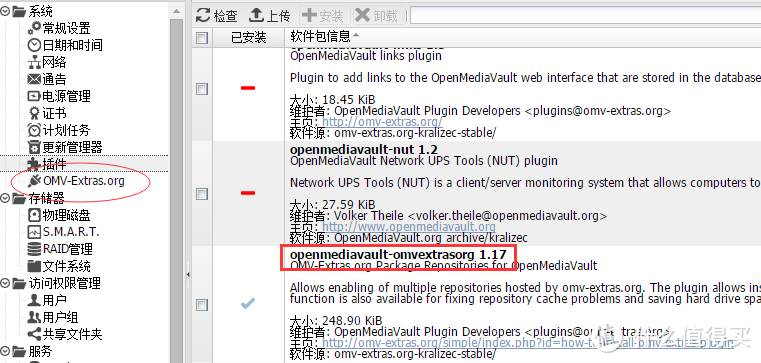
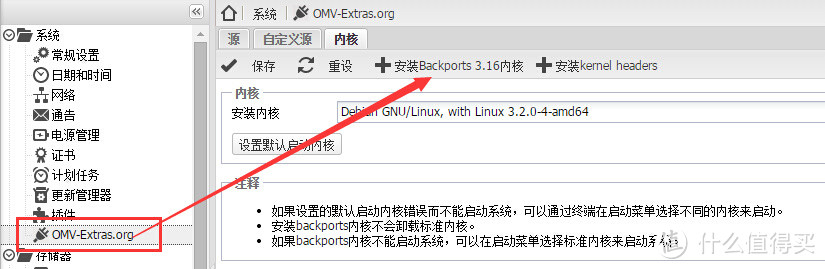
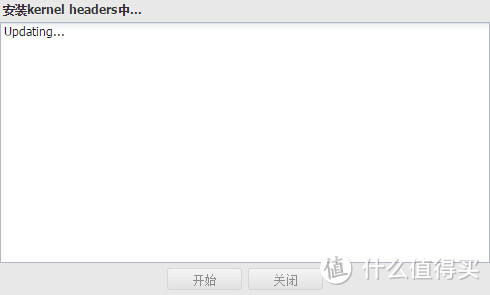
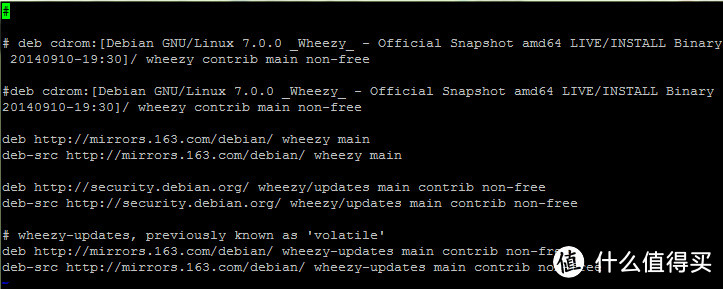
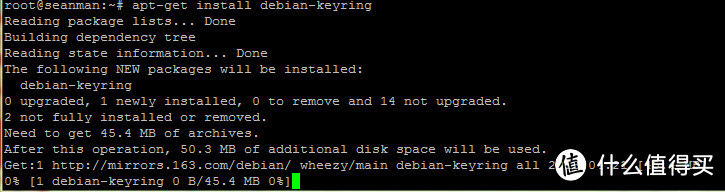
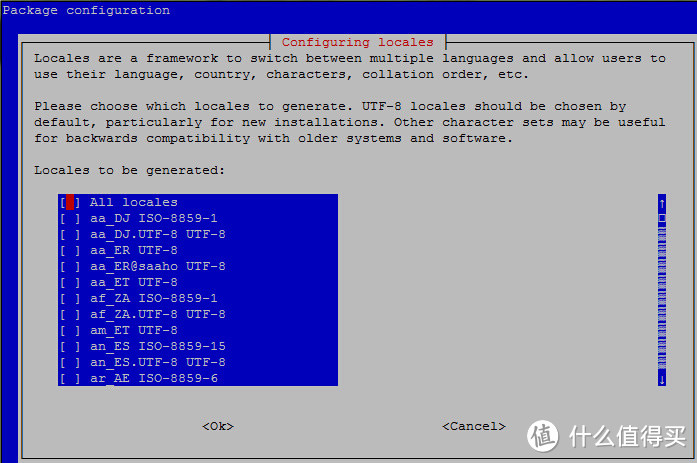
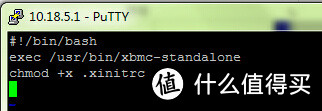

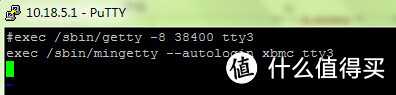




























































































sabayonlinux
校验提示文案
db2oracle
校验提示文案
麋鹿迷路了呀
校验提示文案
plipala
校验提示文案
草上飞兔
校验提示文案
8_m_g
校验提示文案
eva113
没上exsi啊,all in one 不彻底。
校验提示文案
刘嘉欣
校验提示文案
spead
校验提示文案
高手菜鸟
校验提示文案
朱哲__
校验提示文案
大米anker
校验提示文案
wtfduk
校验提示文案
appleliu
校验提示文案
questuen
校验提示文案
原芳
校验提示文案
skcc
校验提示文案
逍遥风雨10
校验提示文案
鸡娃小队长
校验提示文案
rxlist
校验提示文案
逍遥风雨10
校验提示文案
小买怡情
最近也想弄个htpc+nas的方案,想弄个u-nas(基于debian)+kodi(就是以前的xmbc),可是linux没基础,你说的好多看不懂啊,能不能加个好友请教一下
校验提示文案
AohuaZ
校验提示文案
值友1768972534
校验提示文案
R小寧
校验提示文案
skcc
校验提示文案
原芳
校验提示文案
ILLM
校验提示文案
questuen
校验提示文案
anda16
校验提示文案
appleliu
校验提示文案
wtfduk
校验提示文案
苍之火
校验提示文案
大米anker
校验提示文案
seveneos
校验提示文案
炮姐的硬币
校验提示文案
wu_sbb
校验提示文案
xusiss
校验提示文案
小丸子的姐姐叫樱杏子
校验提示文案
zzzz_____
校验提示文案